Trí tuệ nhân tạo (AI) đã trở thành một phần không thể thiếu của cuộc sống hiện đại, mở ra cơ hội sáng tạo trong nhiều lĩnh vực, bao gồm cả thuyết trình với Microsoft PowerPoint. Để tạo bản trình bày đẹp mắt và thú vị, người dùng có thể sử dụng các công cụ AI tích hợp trực tiếp vào PowerPoint. Các công cụ này giúp thiết kế trang chiếu, thêm nội dung và tạo bản trình bày dễ tiếp cận hơn cho người xem.
Trong bài viết này, chúng ta sẽ khám phá 8 cách sử dụng AI trong PowerPoint để cải thiện bản trình bày và tự động hóa các tác vụ đơn điệu. Từ các công cụ có sẵn trong PowerPoint đến các tiện ích mở rộng và công cụ thiết kế bên ngoài, những tính năng này giúp tạo ra các bản trình bày ấn tượng, thu hút sự chú ý của người xem và truyền đạt thông điệp một cách rõ ràng.
Sử dụng sức mạnh của AI trong PowerPoint giúp bản trình bày của bạn nổi bật và ấn tượng hơn bao giờ hết, mang lại trải nghiệm độc đáo cho người xem.
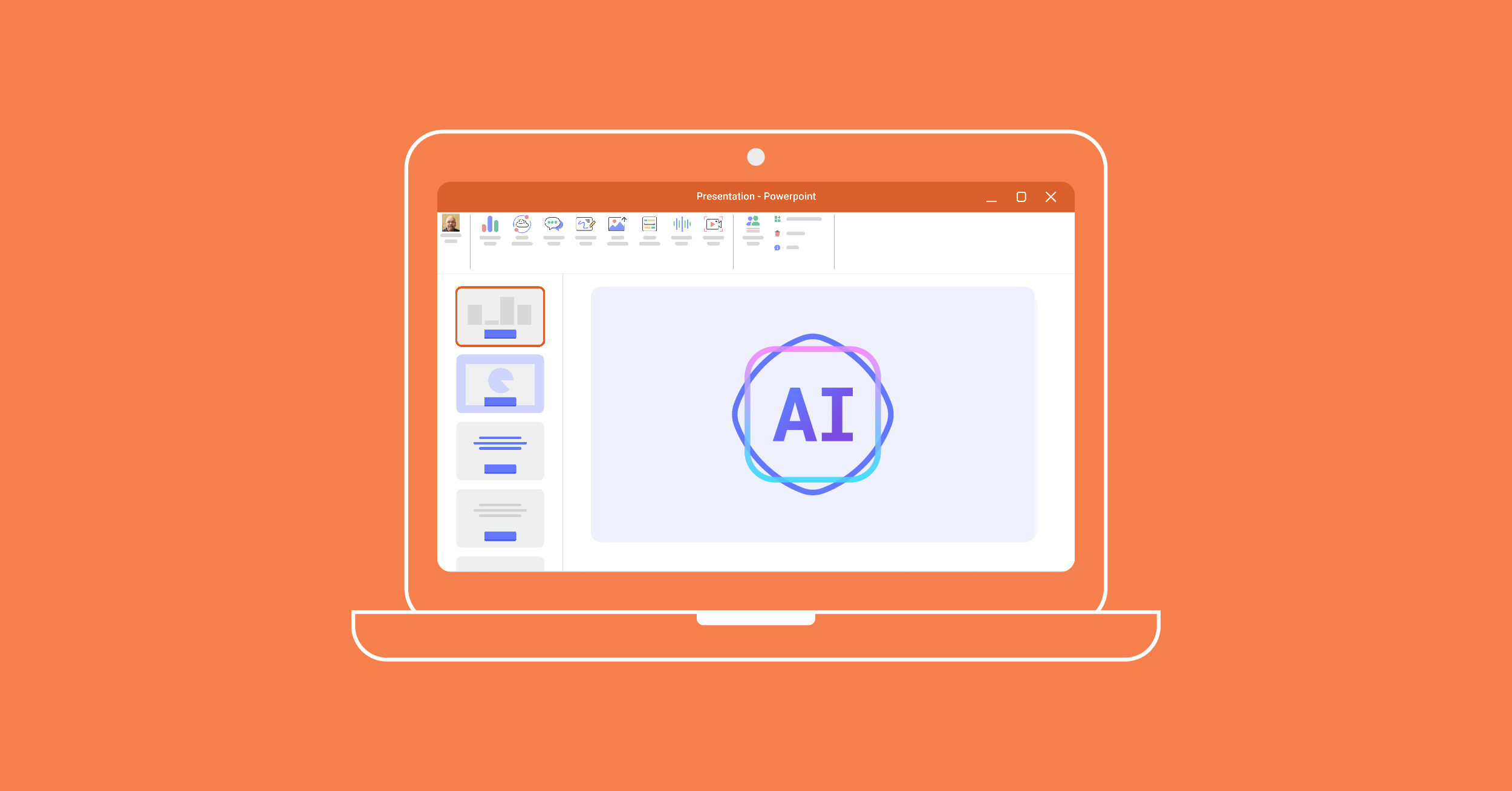
8 cách sử dụng AI trong PowerPoint
1. Thiết kế với AI Templates
Tạo bản trình bày PowerPoint từ đầu có thể khiến bạn chìm trong mớ hỗn độn: tốn thời gian, đòi hỏi kỹ năng thiết kế, và dễ dẫn đến kết quả không như mong muốn. Nhưng nhờ sự trợ giúp của công nghệ AI, bạn có thể tự động tạo và thiết kế slide một cách nhanh chóng và hiệu quả, bất kể bạn có kinh nghiệm thiết kế hay không.
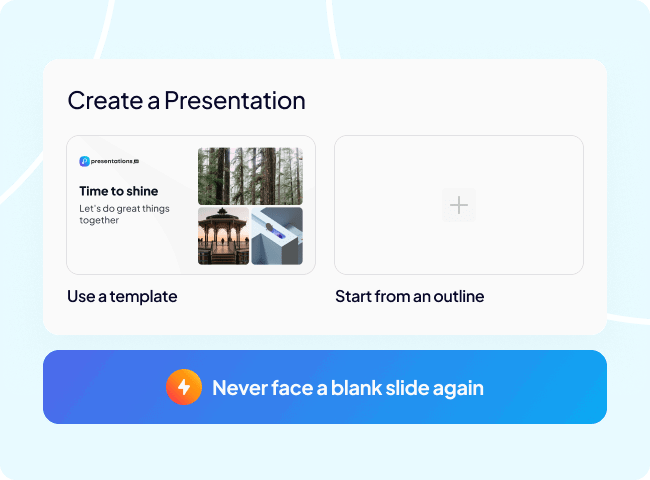
Công cụ AI Templates trong PowerPoint đặc biệt hữu ích cho:
- Người không có nền tảng thiết kế đồ họa: AI Templates giúp bạn tạo slide chuyên nghiệp mà không cần kiến thức về thiết kế.
- Người cần tiết kiệm thời gian: AI Templates tự động tạo slide dựa trên nội dung của bạn, giúp bạn hoàn thành bài thuyết trình nhanh chóng.
Các công cụ AI Templates phổ biến:
- Beautiful.AI: Tạo slide với giao diện trực quan, hiện đại.
- Presentations.AI: Cung cấp nhiều mẫu slide cho các chủ đề khác nhau.
- Tome: Tự động tạo slide từ bài viết hoặc bản thảo của bạn.
2. Trình tạo câu đố AI
Nếu bạn đang tìm cách biến bài thuyết trình PowerPoint trở nên sinh động và thu hút hơn? Hãy thử sử dụng Trình tạo câu đố AI, công cụ hỗ trợ đắc lực giúp bạn tạo ra các hoạt động tương tác và đầy hứng khởi cho người học.
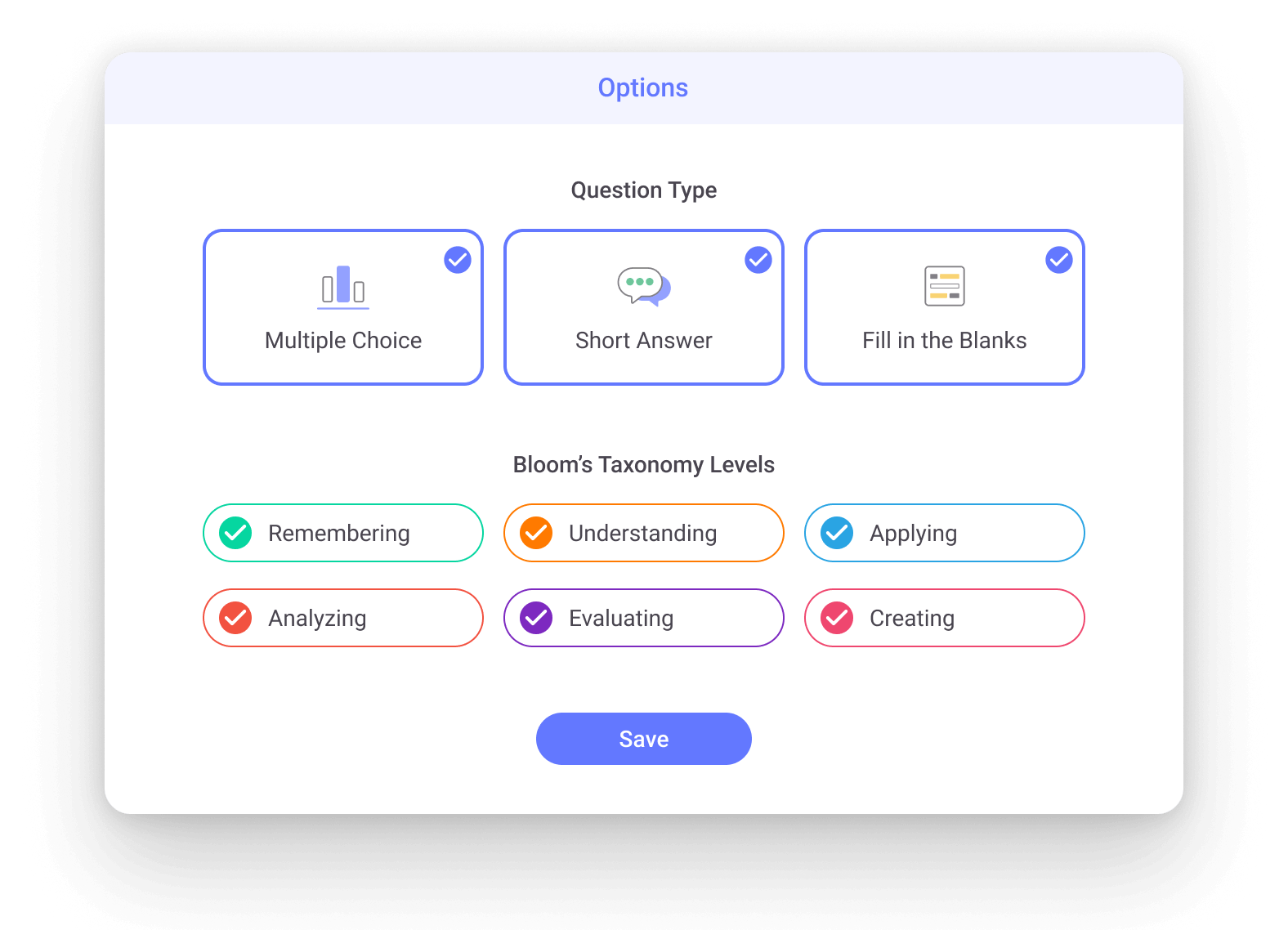
Tạo câu đố dễ dàng với ClassPoint
- ClassPoint tự động phân tích nội dung slide và đề xuất các câu hỏi phù hợp.
- Lựa chọn giữa các dạng câu hỏi đa dạng: trắc nghiệm, trả lời ngắn, điền vào chỗ trống.
- Cá nhân hóa câu hỏi với các cấp độ phân loại Bloom để đánh giá hiệu quả học tập.
Tạo các câu đố trong bài thuyết trình giúp:
Tương tác trực tiếp:
- Học sinh trả lời câu hỏi trực tiếp từ thiết bị của họ, tạo sự hứng thú và chủ động trong học tập.
- Theo dõi kết quả thời gian thực và nhận phản hồi tức thì về mức độ hiểu bài của học sinh.
Khơi dậy tinh thần học tập:
- Kích thích sự cạnh tranh và khuyến khích học tập với bảng xếp hạng và hệ thống cấp độ.
- Biến bài giảng thành trải nghiệm học tập đắm chìm, đầy hứng khởi và khó quên.
Tạo ra giá trị giáo dục:
- Các câu đố và trò chơi được thiết kế để củng cố kiến thức, khơi gợi tư duy phản biện và nâng cao khả năng tiếp thu bài học.
- Giúp giáo viên đánh giá hiệu quả học tập của học sinh một cách trực quan và sinh động.
3. Tóm tắt nội dung
Tóm tắt nội dung là yếu tố quan trọng giúp thu hút và giữ chân khán giả trong bài thuyết trình PowerPoint. Tuy nhiên, việc tóm tắt thông tin một cách hiệu quả có thể tốn nhiều thời gian và công sức.
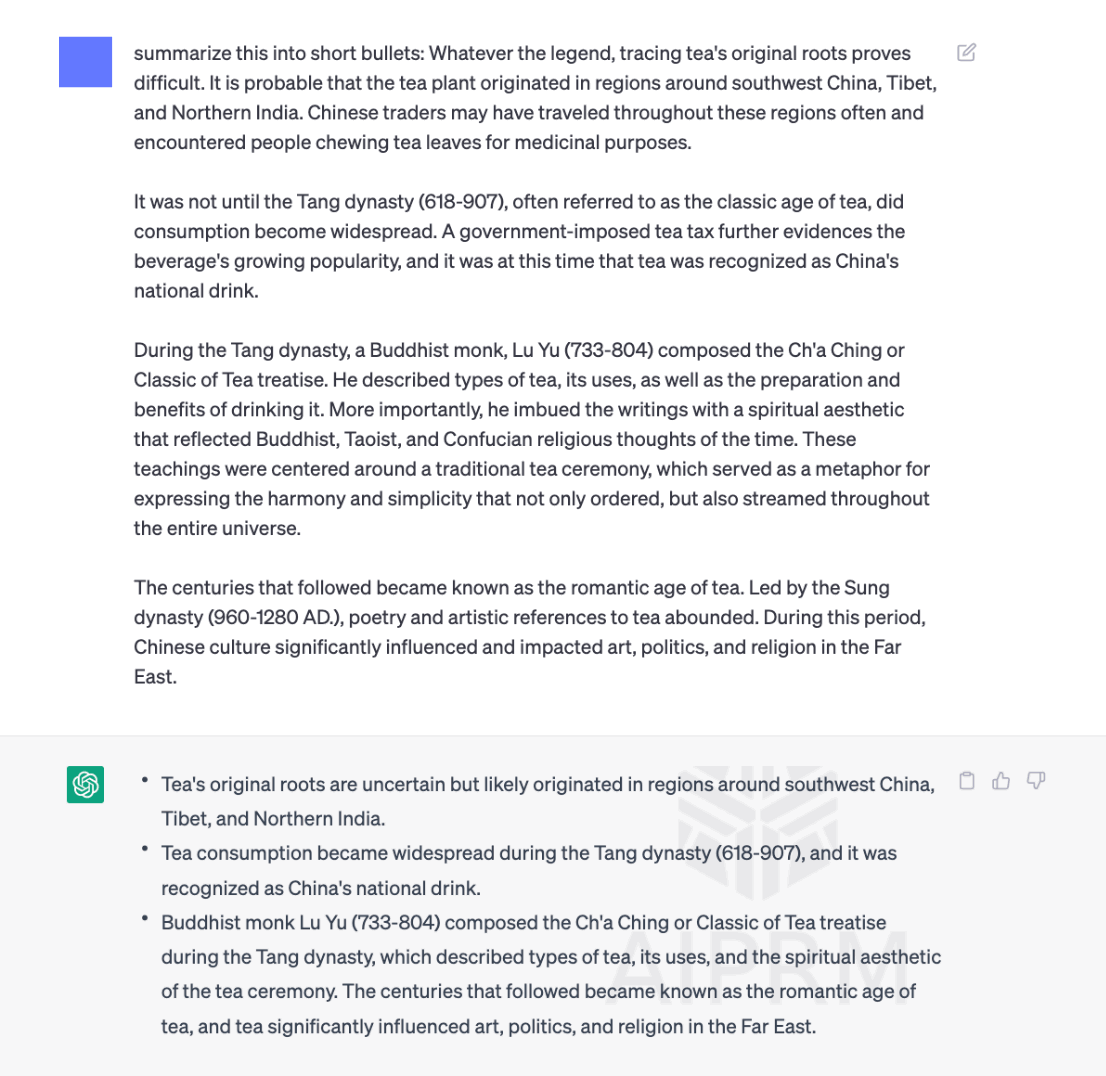
Công nghệ AI mang đến giải pháp giúp bạn đơn giản hóa quá trình này. Các công cụ AI miễn phí như SummarizeBot và ChatGPT có thể tự động tóm tắt nội dung từ văn bản hoặc bản ghi âm, giúp bạn tiết kiệm thời gian và tạo ra bản tóm tắt ngắn gọn, súc tích.
4. Biến âm thanh thành văn bản dễ dàng
Bạn có bản ghi âm bài phát biểu, bài giảng hay hội thảo trực tuyến mà muốn biến thành bản trình bày PowerPoint? Hay bạn thích nói ra ý tưởng cho bài thuyết trình trước khi bắt đầu viết? Hãy tận dụng sức mạnh của AI để chuyển đổi âm thanh thành văn bản một cách nhanh chóng và hiệu quả.
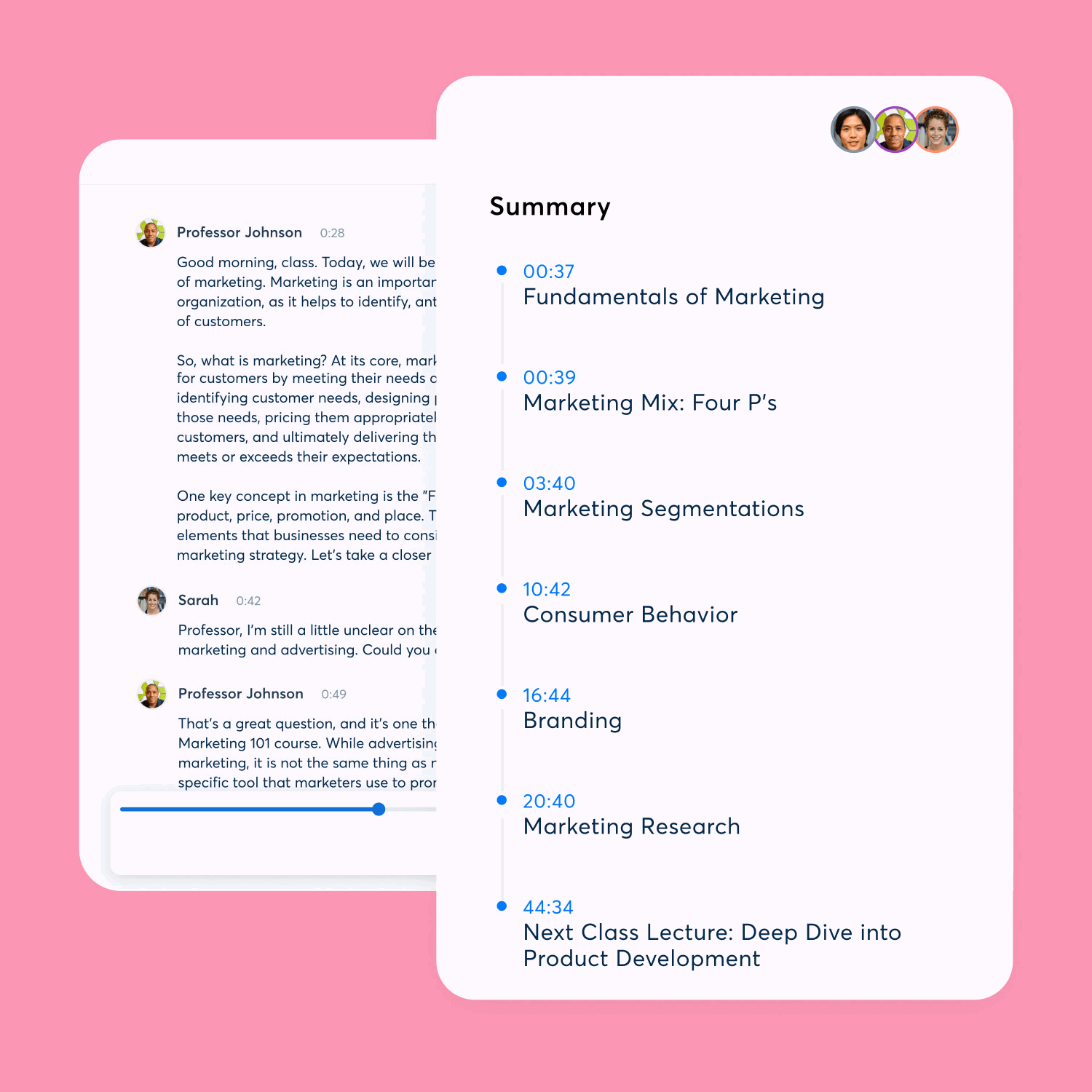
Công cụ chuyển đổi giọng nói thành văn bản như SpeechText.AI, rev.ai và Otter.AI có thể giúp bạn:
- Chuyển đổi âm thanh thành văn bản: Tải lên tệp ghi âm và nhận bản chép đầy đủ với độ chính xác cao.
- Tóm tắt nội dung: Sử dụng công cụ AI để tóm tắt các điểm chính từ bản ghi âm, giúp bạn dễ dàng xây dựng dàn bài cho bản trình bày.
- Ghi chú tự động: Ghi lại các bài giảng trực tiếp hoặc bản trình bày một cách tự động, giúp bạn ghi nhớ các chi tiết quan trọng và tiết kiệm thời gian ghi chép.
5. Tạo nội dung viết hấp dẫn
Tạo nội dung hấp dẫn là yếu tố then chốt cho một bài thuyết trình PowerPoint thành công. Tuy nhiên, việc trau chuốt ngôn ngữ, ngữ pháp và chính tả có thể tốn nhiều thời gian và công sức. Nhờ có các công cụ AI cải thiện ngôn ngữ, bạn có thể dễ dàng nâng cao chất lượng bài thuyết trình của mình.
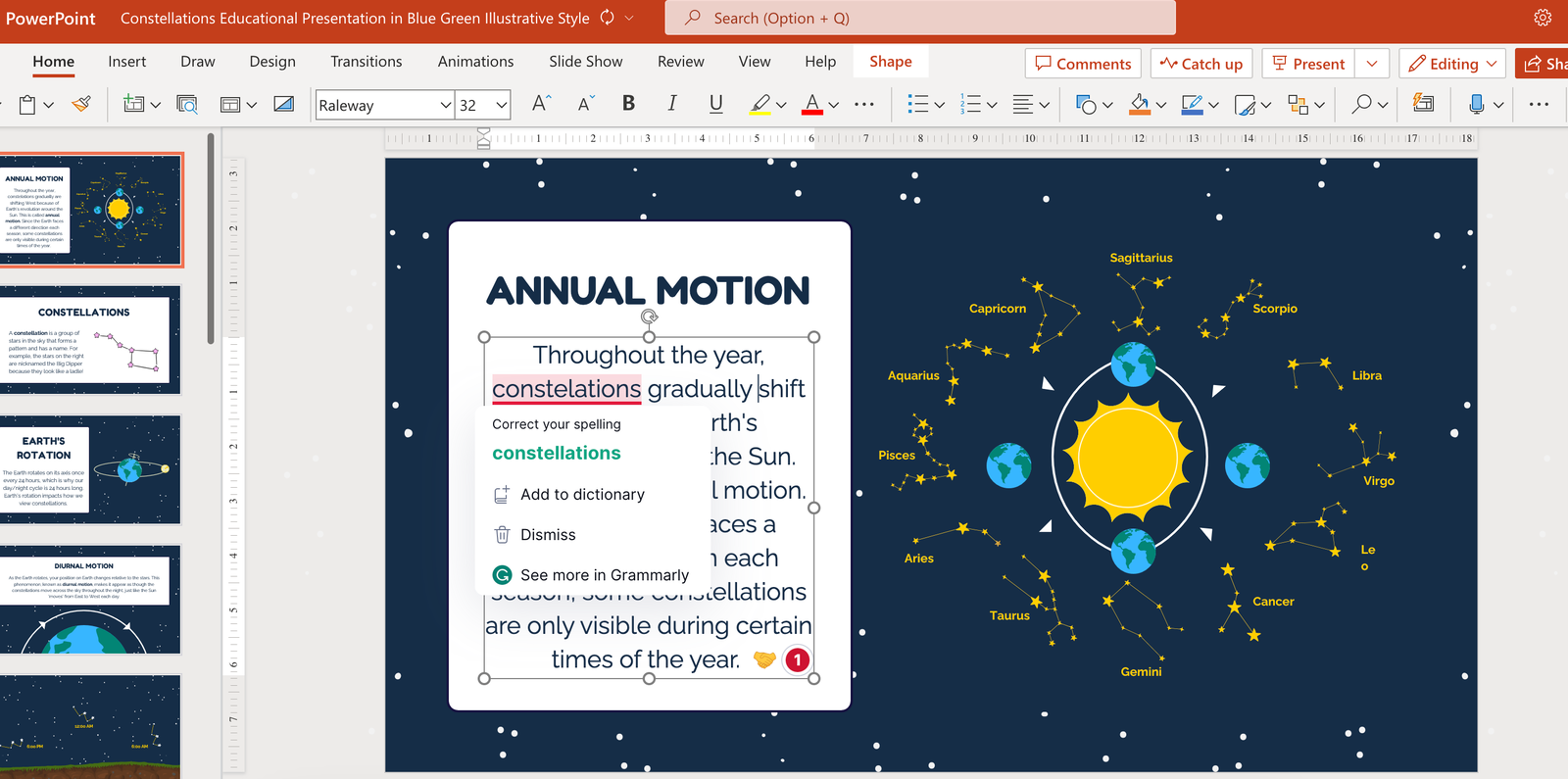
Grammarly là một công cụ hữu ích hoạt động ngay trong PowerPoint. Nó giúp bạn:
- Kiểm tra lỗi ngữ pháp, chính tả và dấu chấm câu.
- Cải thiện phong cách viết: Grammarly có thể đánh dấu các câu dài dòng, lặp lại hoặc bị động, đồng thời đề xuất từ đồng nghĩa và cấu trúc câu phù hợp.
Peppertype, anyword và Jasper là những công cụ AI có thể tạo nội dung mới dựa trên lời nhắc của bạn. Nhờ đó, bạn có thể:
- Bắt đầu quá trình viết nhanh chóng: Chỉ cần cung cấp một vài từ khóa, các công cụ AI sẽ tự động tạo ra nội dung phù hợp.
- Tiết kiệm thời gian và công sức: Thay vì loay hoay tìm kiếm từ ngữ, bạn có thể tập trung vào việc xây dựng nội dung và trau chuốt ý tưởng.
6. Tạo hình ảnh AI
Hình ảnh đóng vai trò quan trọng trong việc thu hút sự chú ý và truyền tải thông điệp hiệu quả trong bài thuyết trình PowerPoint. Tuy nhiên, việc tìm kiếm và sử dụng hình ảnh phù hợp có thể tốn nhiều thời gian và gặp phải vấn đề bản quyền. Nhờ có các công cụ AI hỗ trợ tạo hình ảnh, bạn có thể dễ dàng giải quyết những vấn đề này và nâng tầm bài thuyết trình của mình.
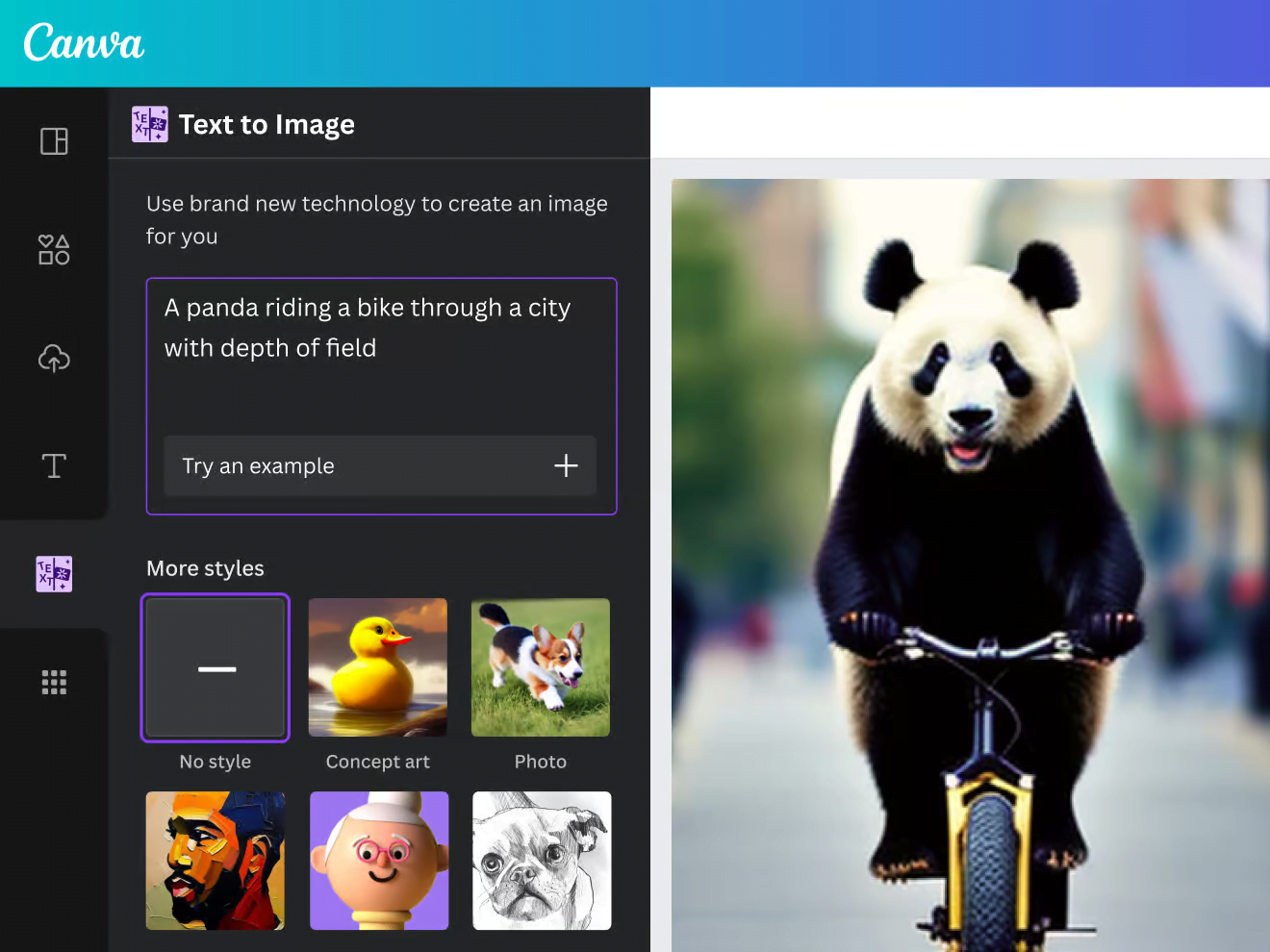
Trình chỉnh sửa hình ảnh được hỗ trợ bởi AI như Adobe Sensei hay tính năng AI mới của Canva có thể giúp bạn:
- Tạo ra những hình ảnh độc đáo và chuyên nghiệp: AI có thể đề xuất ý tưởng thiết kế phù hợp với chủ đề bài thuyết trình của bạn.
- Chỉnh sửa hình ảnh dễ dàng: Chỉ cần nói với AI những gì bạn muốn thay đổi, công cụ sẽ tự động thực hiện chỉnh sửa theo yêu cầu.
Công cụ tạo hình ảnh từ văn bản như Jasper cho phép bạn tạo ra hình ảnh hoàn toàn mới dựa trên mô tả bằng văn bản.
7. Tạo biểu đồ và đồ thị
Biểu đồ thông tin, biểu đồ và đồ thị là những công cụ hữu ích để truyền tải thông tin phức tạp một cách trực quan và dễ hiểu. Tuy nhiên, việc tạo ra những hình ảnh này có thể tốn nhiều thời gian và công sức.
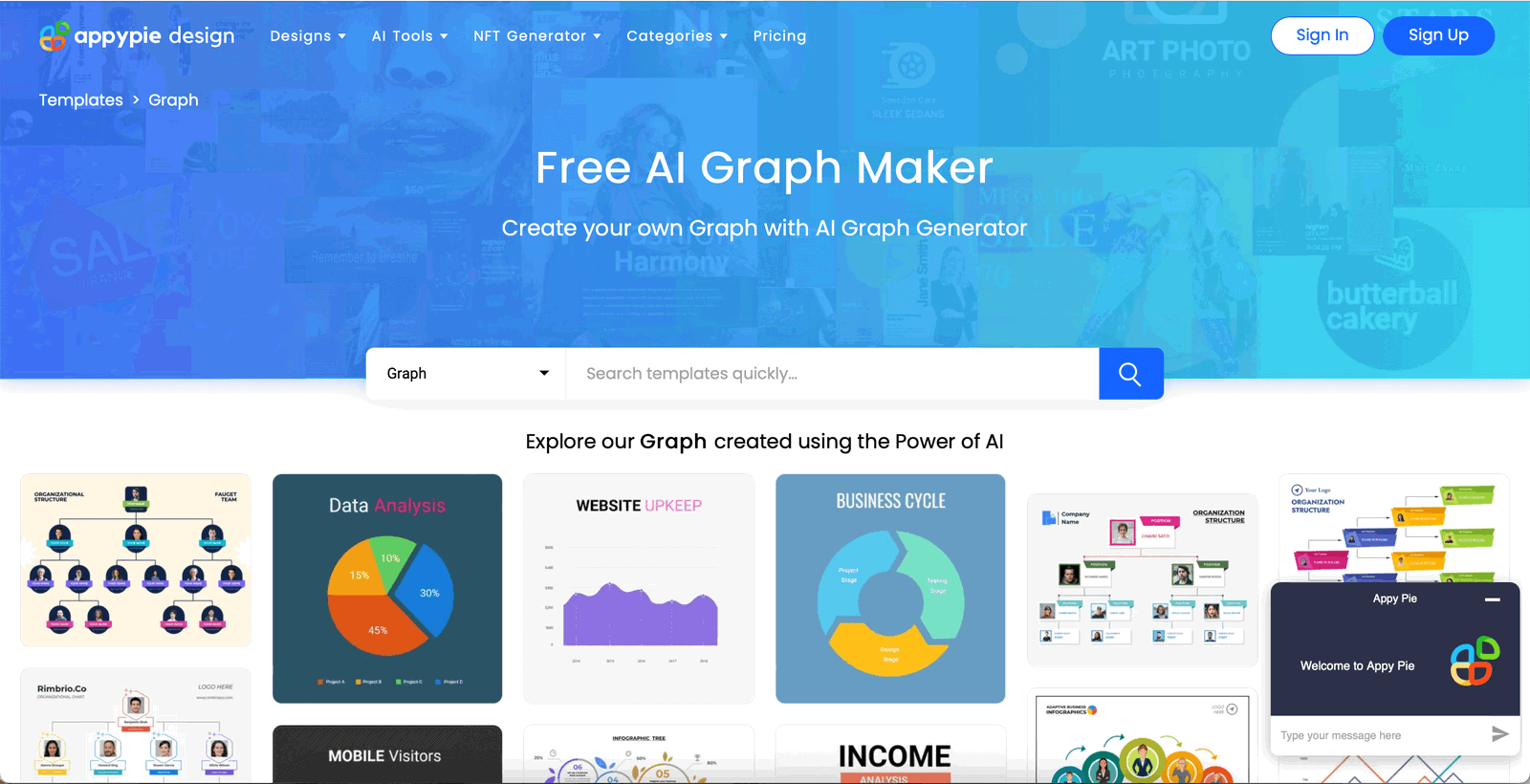
Công nghệ AI mang đến giải pháp đơn giản hóa quy trình này, giúp bạn tạo ra các bài thuyết trình PowerPoint giàu dữ liệu và hình ảnh đẹp mắt một cách nhanh chóng và hiệu quả.
Công cụ AI hỗ trợ tạo biểu đồ:
- Appypie: Giao diện trực quan, cho phép nhập dữ liệu từ nhiều nguồn và chuyển đổi thành biểu đồ, đồ thị.
- GraphMaker.AI: Cung cấp nhiều tùy chọn trực quan hóa phù hợp với nhiều loại dữ liệu khác nhau.
- Tableau: Hỗ trợ tùy chỉnh biểu đồ, đề xuất kiểu trực quan hóa tốt nhất và cải thiện hiệu quả của biểu đồ.
8. Công cụ AI trên PowerPoint
Bạn có biết PowerPoint sở hữu nhiều công cụ AI hữu ích có thể giúp bạn nâng tầm bài thuyết trình của mình?
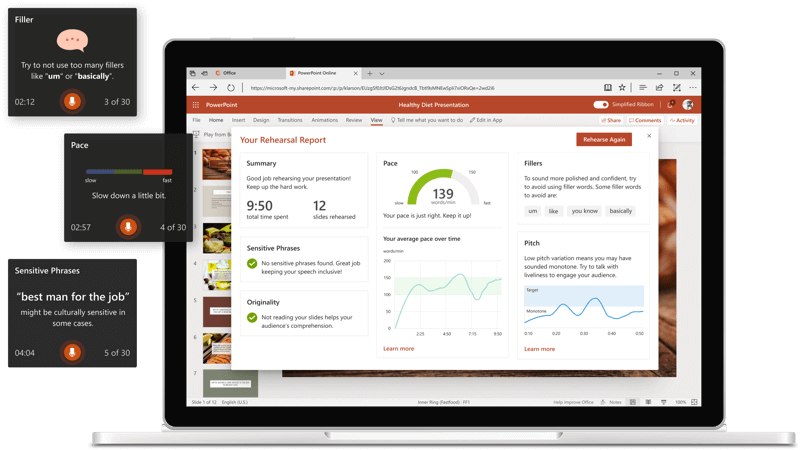
1. Huấn luyện viên thuyết trình:
- Phân tích cách trình bày của bạn, cung cấp phản hồi thời gian thực về cách trình bày, nhịp độ và giọng điệu.
- Đưa ra các đề xuất cải thiện kỹ năng thuyết trình, giúp bạn tự tin và thu hút hơn.
- Truy cập tính năng này bằng cách nhấp vào tab “Trình chiếu” và chọn “Diễn tập với Huấn luyện viên”.
2. Các công cụ hữu ích khác:
- Chú thích trực tiếp: Tự động tạo phụ đề cho bài thuyết trình, giúp người xem dễ dàng tiếp thu thông tin.
- Trình dịch trang chiếu: Dịch nội dung trang chiếu sang nhiều ngôn ngữ khác nhau, phù hợp với khán giả đa quốc gia.
- Ý tưởng thiết kế: Đề xuất các thiết kế phù hợp với nội dung, giúp bài thuyết trình đẹp mắt và chuyên nghiệp.
Cách sử dụng Ý tưởng thiết kế:
- Sau khi thêm nội dung vào trang chiếu, nhấp vào nút “Ý tưởng thiết kế” trên dải băng PowerPoint.
- Công cụ sẽ phân tích nội dung và tự động cung cấp các tùy chọn thiết kế để bạn lựa chọn.
- Lưu ý: Tính năng này chỉ dành cho người đăng ký Microsoft 365.